【手書きでロゴを作ろう】ブログのロゴを息子に書いてもらった!!
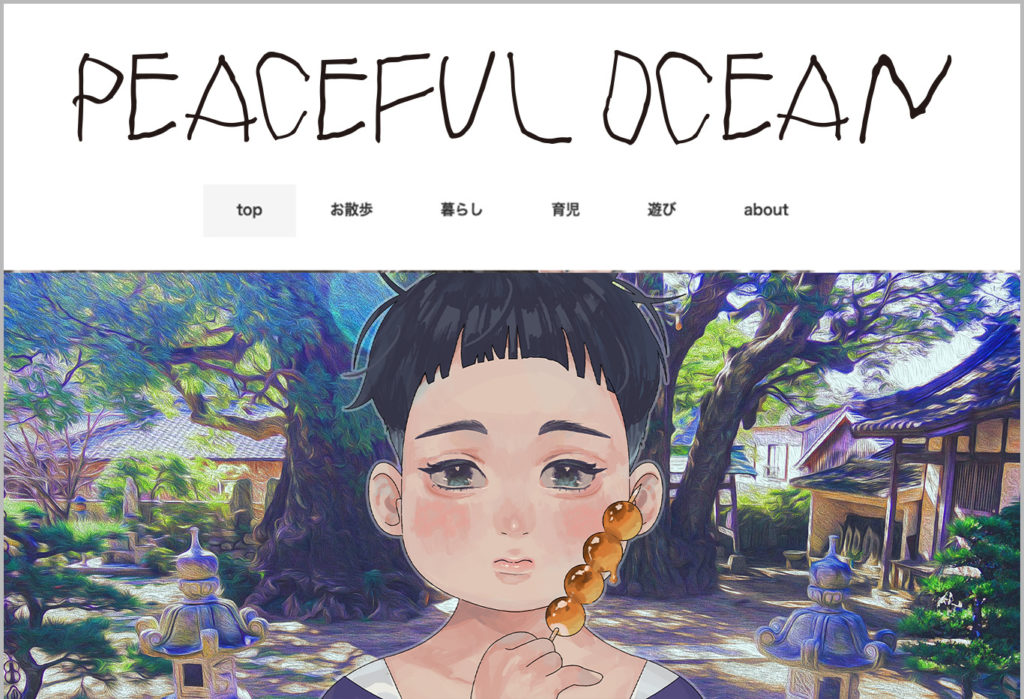
なんと〜。ブログのトップを
リニューアルしようと考え中です。(え?もう??)
ブログのトップ画像を息子のイラストに変更しようと思って、
作成していたんですが、ついでにブログのロゴも
同じイメージにしたいな〜と考えていました。
初めは、自分で作ろうかな〜と思っていたんですが、
もう一掃のこと息子に書かせようかな。
と思いつき以下、「手書きロゴの作り方」をご紹介!
※ちなみにイラストは、会社の子と共同で書きました。
また、詳しくは後日アップします。
手書きロゴの作り方手順
①まずは、息子にタイトル文字を大きな文字で
スケッチブックに書いてもらいました。
(息子はまだ文字がかけないのでアルファベットを真似てもらいました)
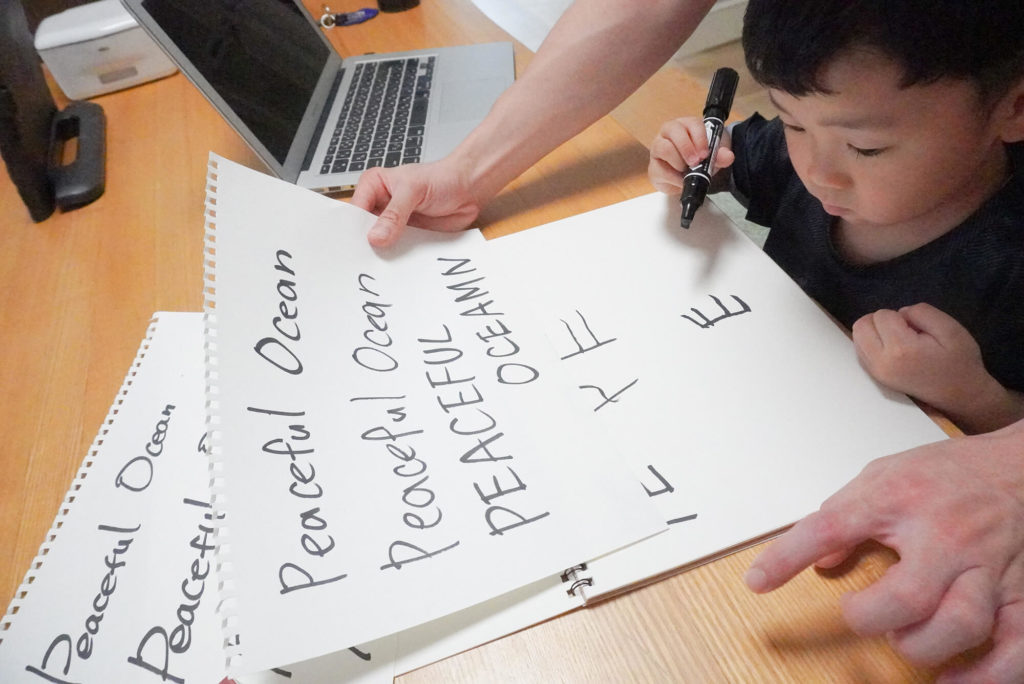
②iphoneアプリの「Adobe scan」で書いた文字をカメラでスキャニング!
③スキャニングしたPDFデータをパソコンに送って、
「Adobe illustrator2020」(以下イラレ)に
スキャニングデータを配置。
この時、ページを選択は全てを押してください。
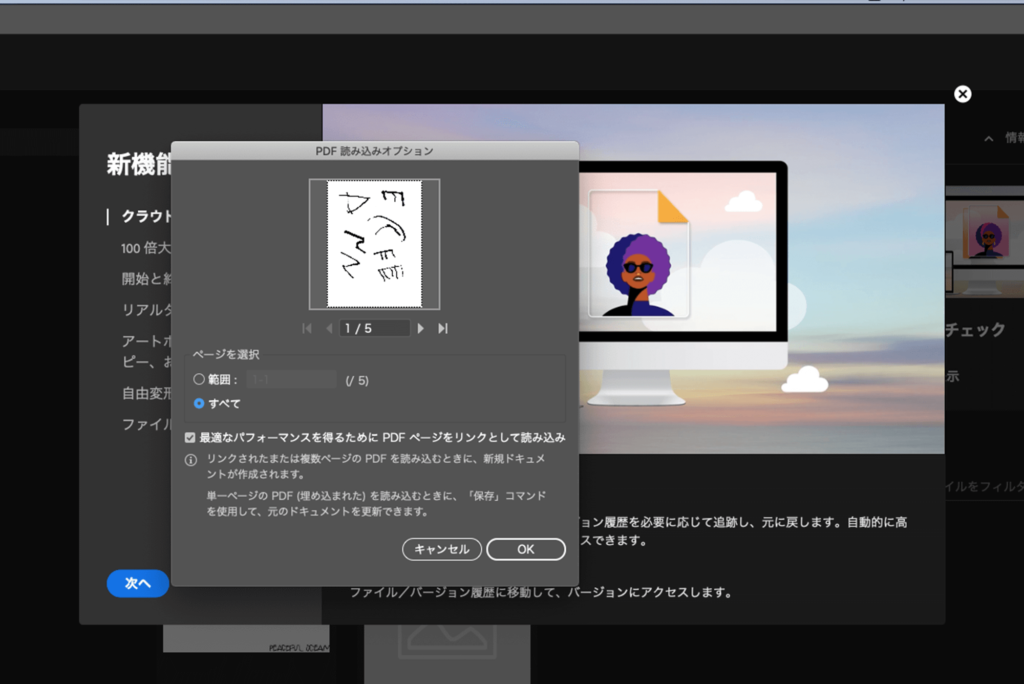
④イラレにスキャニングデータを配置したら、
データをすベて選びラスタライズしてください。

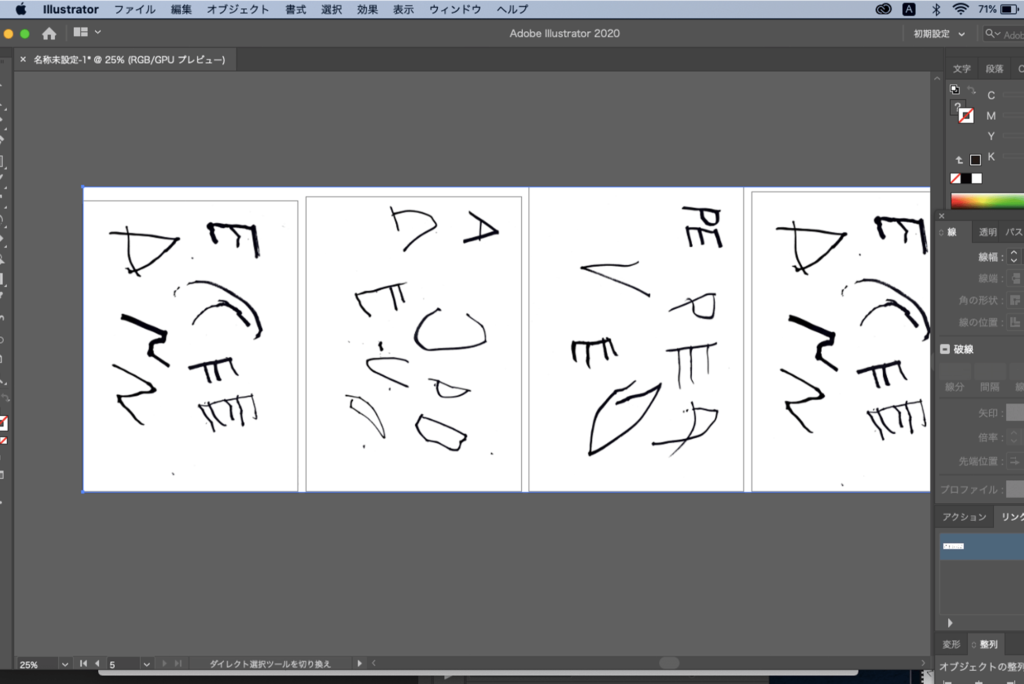
一枚絵になりましたね!!
⑤次は、ラスタライズしたデータを選択して、
「画像トレース」→
オブジェクトの画像トレース「作成して拡張」
この作業でデータをパス化します。
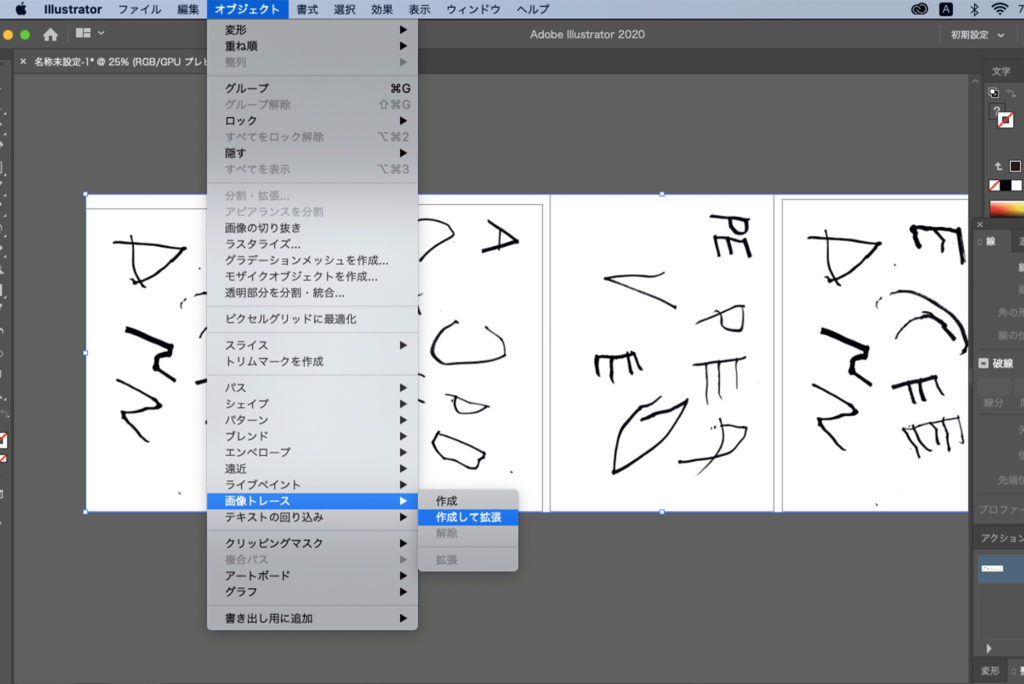
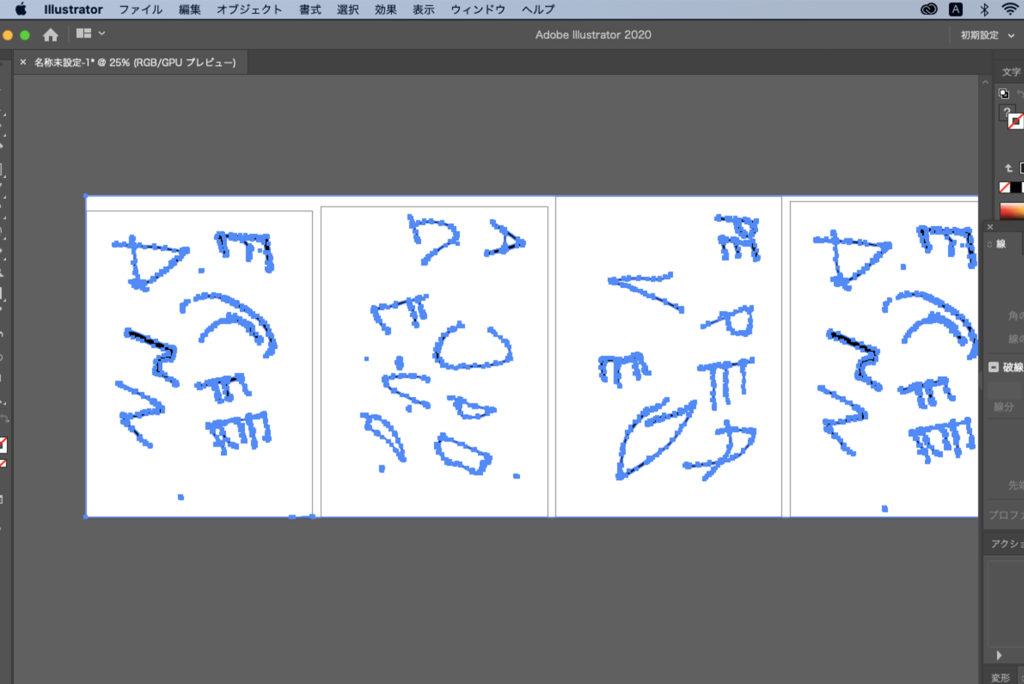
これで1つ1つの文字がパス化することにより、
選択できるようになりました。
⑥後は、文字の選定。視認性の高い文字をなるべく選びます。
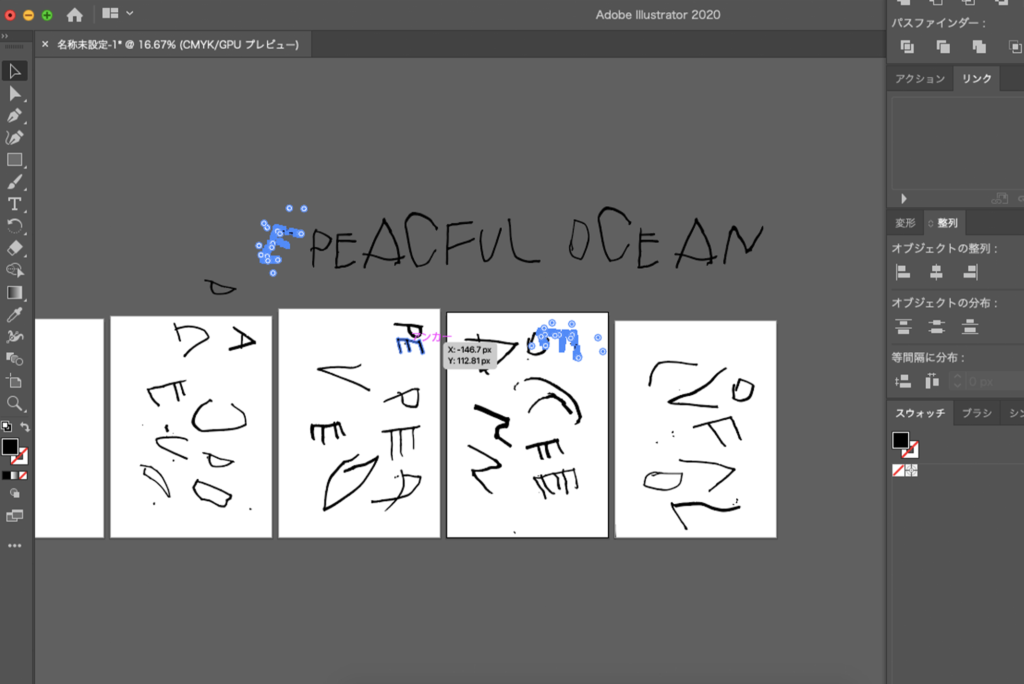
⑦そして、ようやく綺麗に配置。ちょっと文字がアンバランスですね。
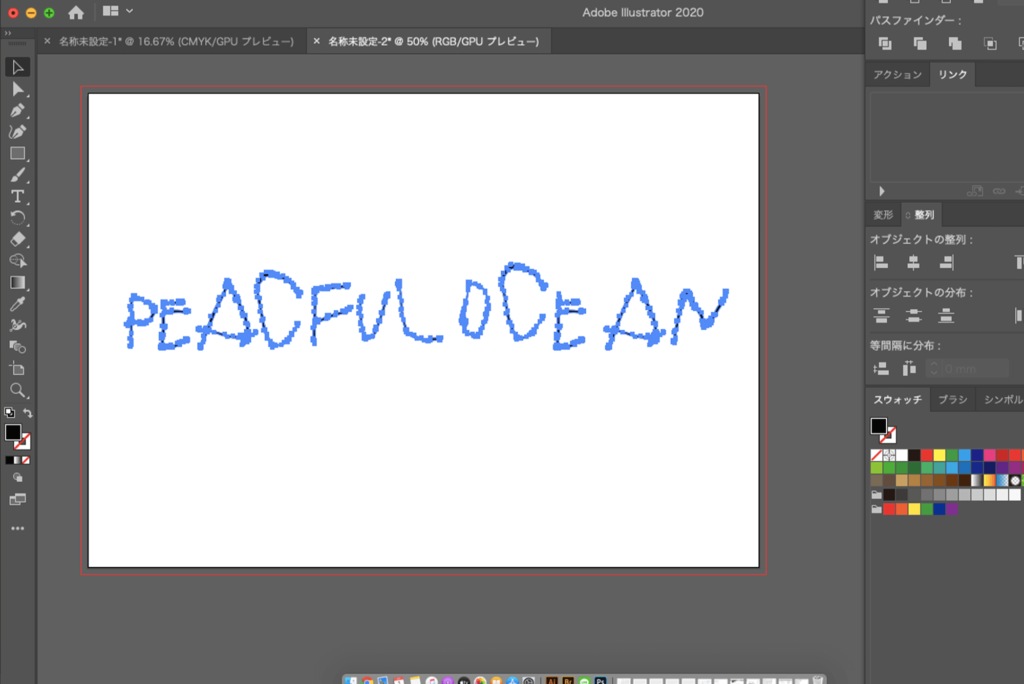
⑧高さ、太さ、文字間を揃えていきます。
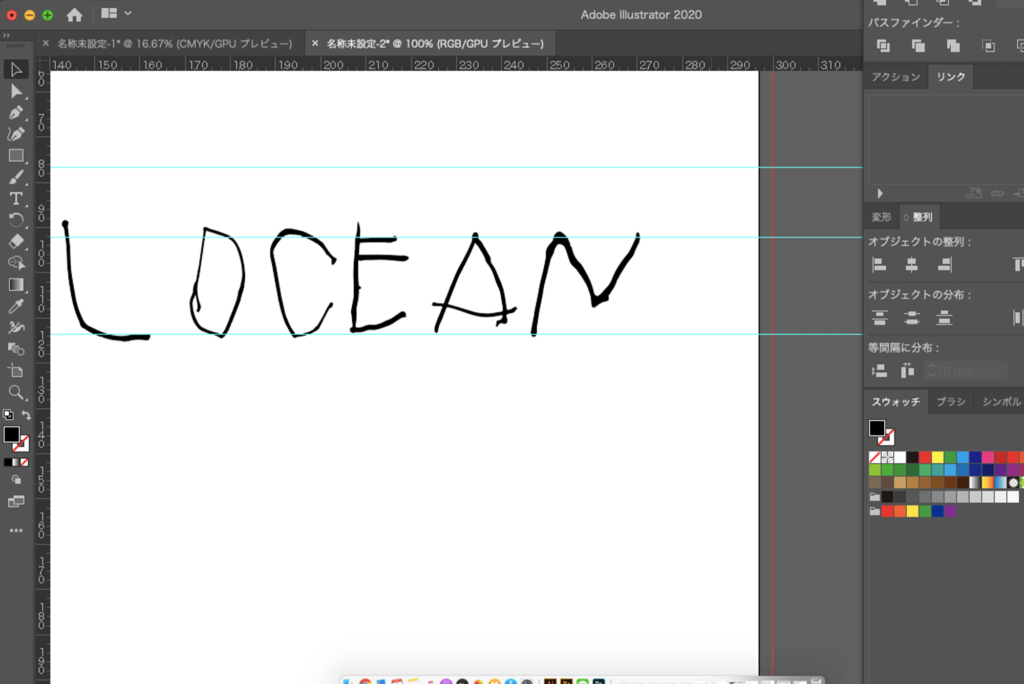
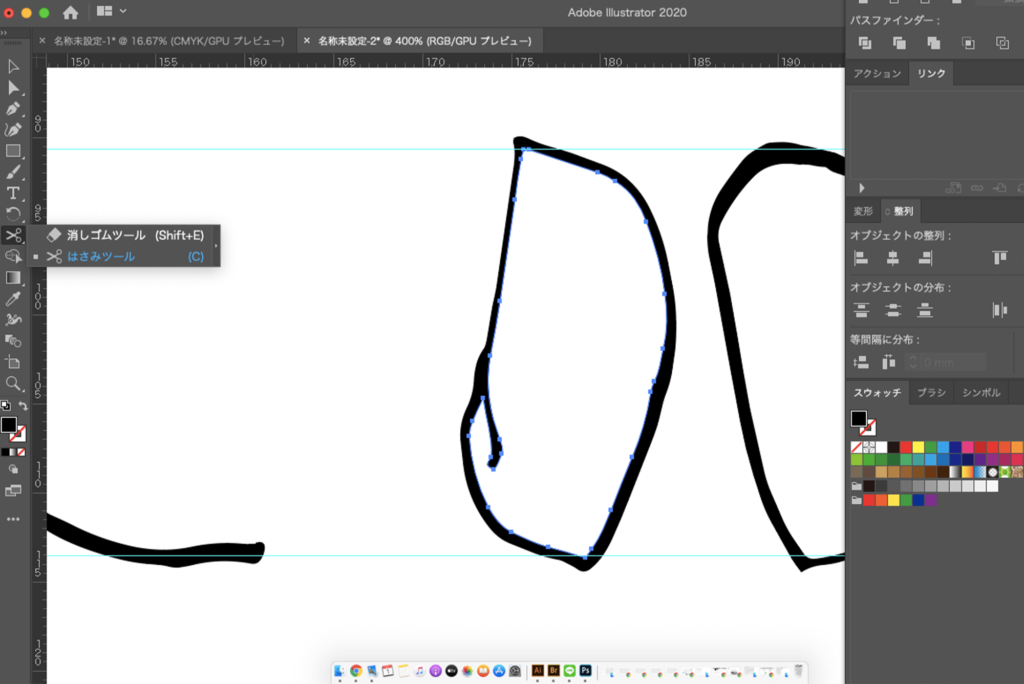
ちょっとはみ出しちゃったパスは、綺麗に削除してきましょう。
⑨そして、こんな感じで整えて完成!!
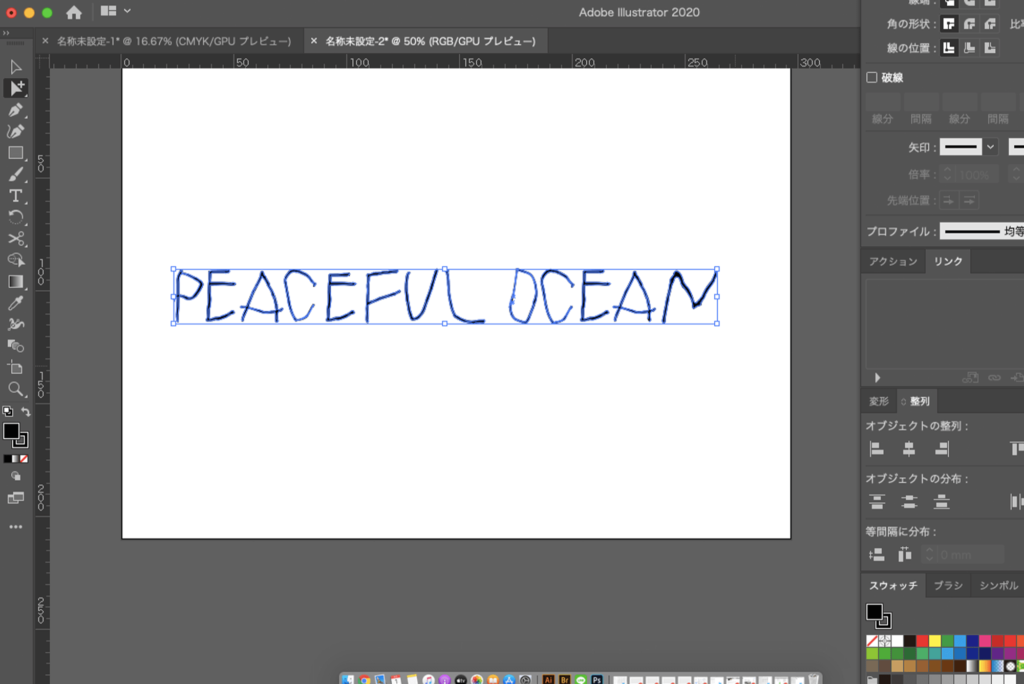
⑩ この作り方を覚えれば、いろんな作品に応用できそうですね♪

実際にブログに配置してみよう!!
トップ画像も変更して、こんな感じに!!ロゴが大きすぎた??笑。
まだちょっと微調整中なので、お披露目はもう少し後♪
お楽しみに♪

使用カメラ:ソニー ミラーレス一眼 α6400 ダブルズームレンズキット SELP1650 F3.5-5.6+SEL55210 F4.5-6.3 SEL55210 ブラック ILCE-6400Y B
使用ソフト:adobe illustrator2020 / adobephotoshop2020










